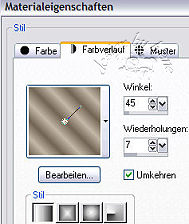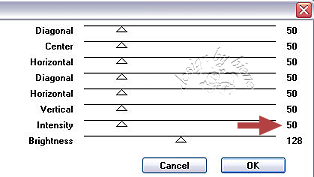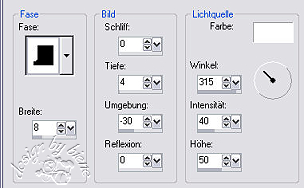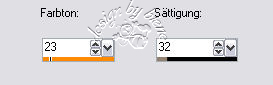|
Just Hold Me

Dieses Tutorial wurde mit PSP 12 geschrieben.
Es lässt sich aber auch mit den Vorgängerversionen problemlos nacharbeiten.
© Sabine Ludwig - All Rights Reserved. Bitte lest meine
Terms of Use.
Vervielfältigen oder Nutzung für
Bastelforen als Aufgabe nur mit meiner Erlaubnis !
Galaxy hat mir die Erlaubnis erteilt, ihre PSP - Tutorials
zu übersetzen.
Dank je wel Galaxy voor je toestemming en dank je voor je
vertrouwen.
Das Original - PSP-Tutorial findest du auf ihrer
Homepage.

Du benötigst dieses
Material.
Such dir bitte selber eine geeignete Haupttube (Frau).
Ich verwende eine Tube von Suzi Sgai ©Andrew Maidanik.
Die schönen Bilder von Andrew darfst du jedoch nicht
ohne Genehmigung verwenden.
*Thanks for this wonderful permission Andrew!*
Unsere anderen Tuben sind von Suzi Sgai und Nightangel.
Ein riesengroßes Dankeschön geht an die fleißigen Tuber
der Tubengruppen denen ich angehöre.
Das Wasserzeichen der einzelnen Tuben ist in den Tuben enthalten.
Aus Respekt verändere weder die
Filenames, die Tube selber, noch entferne das Wasserzeichen!
Das © bleibt beim jeweiligen Original Artist.
Filter:
Grahphics Plus - Cross Shadow
Pentacom - Dot & Cross
Jeux De Linges - Entrelacement
Stell deine VG Farbe auf #c2b6a6 und deine HG Farbe auf
#716453.
Ändere deine Materialien in folgenden Farbverlauf.
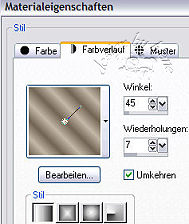
Öffne eine neue Leinwand 725 x 500 px transparent.
Füll sie mit dem Farbverlauf.
Anpassen - Bildschärfe verringern - Gaußscher
Weichzeichner - Radius 50.
Ebene - neue Rasterebene.
Auswahl - Alles auswählen.
Öffne SS_216.pspimage.
Bearbeiten - Kopieren - und auf deinem Bild - In eine
Auswahl einfügen.
Auswahl aufheben.
Mischmodus - Helligkeit (Vorversion).
Öffne At_the_Helm_misted_na_06[1].01.2007.pspimage.
Bearbeiten - Kopieren - und auf deinem Bild - Einfügen
als neue Ebene.
Schiebe das Schiff an den rechten Rand.
Ebene - Duplizieren.
Schieb das Schiff nun nach links.
Öffne deine ausgesuchte Frauentube.
Bearbeiten - Kopieren - und auf deinem Bild - Einfügen
als neue Ebene.
Bild - Größe ändern - 85 % - Größe aller Ebenen anpassen
- ausgeklickt.
Wiederhole das noch zweimal mit 95%.
Schieb sie etwas nach unten und nach links.
Orientiere dich hierbei am Vorschaubild.
Mischmodus - Helligkeit (Vorversion).
Wechsel auf Kopie von Raster 3.
Aktiviere dein Löschwerkzeug.

Radiere nun vorsichtig das Schiff hinter der Frau weg.
Du kannst hiermit auch das blaue auf der Frauentube
etwas wegradieren.
Wenn du das ganze Blaue entfernen möchtest, musst du
auch auf Raster 2 etwas radieren.
Mach das aber ganz nach deinem eigenen Geschmack.
Wechsel auf die oberste Ebene.
Effekt - 3D-Effekt - Schlagschatten.
5 - 5 - 50 - 35 - schwarz.
Ebene - Neue Rasterebene.
Öffne agiBrush122_holdme.PspBrush.
Datei - Exportieren - Als Spezialpinsel.
In dem sich öffnenden Fenster gibst du dem Brush seinen
Originalnamen und bestätigst mit OK.
Stell deine HG Farbe auf und aktiviere deinen Pinsel.
Setz die Deckfähigkeit des Brushes auf 100 - sie steht
Standardmäßig auf 6.
Stempel den Brush einmal neben die Frau.
Ebene - Duplizieren.
Rechtsklick - Zusammenfassen - nach unten
zusammenfassen.
Bild - Rand hinzufügen - 2 px - #716453.
Bild - Rand hinzufügen - 2 px - #c2b6a6.
Bild - Rand hinzufügen - 2 px - #716453.
Bild - Rand hinzufügen - 35 px - #c2b6a6.
Selektiere diesen Rand mit deinem Zauberstab - Toleranz
und Randschärfe 0.
Effekt - Filter - Pentacom - Dot and Cross - Standard.
Auswahl aufheben.
Bild - Rand hinzufügen - 45 px - #716453.
Selektiere diesen Rand mit deinem Zauberstab - Toleranz
und Randschärfe 0.
Bevor du den folgen Filter anwendest, überlege dir bitte
gut, ob du dein Bild verkleinern möchtest.
Wenn du diesen Filter angewendet hast und dein Bild
anschließend verkleinerst,
wird der Rand den wir gleich machen immer nicht so
dargestellt wie er sein sollte.
Selbstverständlich musst du dann die Weinranke die am
Schluss eingefügt wird auch dementsprechend verkleinern.
Effekt - Filter - Jeux De Linges - Entrelacement -
Standard.
Lass die Auswahl bestehen.
Effekt - Filter - Graphics Plus - Cross Shadow.
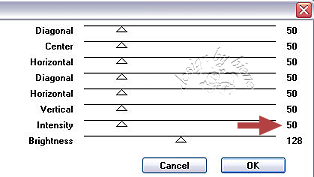
Auswahl - umkehren.
Effekt - 3D-Effekt - Schlagschatten.
5 - 5 - 50 - 35 - schwarz.
Wiederhole den Schatten mit -5.
Auswahl aufheben.
Bild - Rand hinzufügen - 10 px - #716453.
Auswahl - Alles auswählen.
Auswahl ändern - verkleinern 10 px.
Auswahl umkehren.
Effekt - 3D-Effekt - Innenfase.
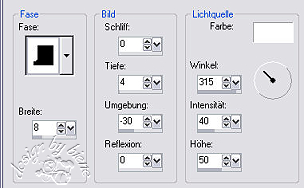
Auswahl aufheben.
Öffne TQ_wines.psp.
Bearbeiten - Kopieren - und auf deinem Bild - Einfügen
als neue Ebene.
Bild - Größe ändern - 50 % - Größe aller Ebenen anpassen
- ausgeklickt.
Anpassen - Farbton/Sättigung - Kolorieren.
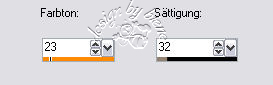
Schieb diese Tube auf die linke Seite.
Ebene - Duplizieren.
Zusammenfassen - nach unten zusammenfassen.
Effekt - 3D-Effekt - Schlagschatten.
0 - 0 - 50 - 35 - schwarz.
Füge nun die nötigen ©Infos, deinen Namen oder
Wasserzeichen ein.
Zusammenfassen - Alle zusammenfassen - als jpg.
abspeichern - und fertig bist du!
Ich hoffe du hattest ebenso viel Spaß wie ich an diesem
Tut!
- 6. Juni 2008 -
- überarbeitet 4. Dezember 2010 -
 |